„Winstall“ - paprastas programų diegimas naudojant „Winget Packages Manager“

- 1558
- 23
- Gustavo Mills
Palyginti neseniai „Microsoft“ išleido „Winget Console Manager“, skirtą įdiegti įvairias nemokamas programas ir oficialią programinę įrangą „Windows 10“. Pirmajai versijai šis paketo tvarkyklė atrodo perspektyvus, tačiau pradedantysis vartotojas gali susidurti su problemomis, kai rašo komandas ieškoti ir įdiegti reikiamus paketus.
Tai gali palengvinti šią „Winstall -online“ paslaugą (žinoma, naudojant grafinę sąsają), supaprastinant būtinų programų paiešką ir įdiegus jas automatiškai generuojant scenarijų, kad būtų galima greitai automatiškai įdiegti visą reikalingą programinę įrangą iš oficialių svetainių. Ši trumpa apžvalga yra apie „Winstall“ naudojimą norint įdiegti programas iš „Microsoft“ saugyklos. Kita galimybė yra naudoti vietinį „Wingetui“ naudingumą tam pačiam tikslui.
Kaip naudoti „Winstall“, norint įdiegti nemokamas „Windows 10“ programas
Visų pirma, „Winstall“ nepakeičia „Winget“, tačiau supaprastina jo naudojimą, todėl visų pirma, būtina įdiegti paketo tvarkyklę iš „Microsoft“, kaip tai padaryti (ir kas tai yra) atskirame straipsnyje - „Winget“ - „Winget“ Įdiegimas ir paketo tvarkyklės naudojimas diegti „Windows 10“ programas. Po įdiegimo viskas, ko reikia, yra naudoti šiuos veiksmus:
- Eikite į svetainę https: // winstall.APP/ ir raskite jums reikalingas programas. You can view the entire catalog, which is constantly updated, but you can use the search, and the search is performed not only according to the names of the programs, but also according to their descriptions (for example, at the request of NOT we gaus ne tik tas programas užrašams, kuriuose yra šis žodis pavadinime). Eidami į „Apps“ svetainę, galite peržiūrėti visas turimas programas be paieškos.

- Suradę programą, galite ją pridėti paspausdami „Plus“ viršutiniame dešiniajame kampe (visų programų sąraše) arba paryškindami ją (pagrindiniame „Winstall“ puslapyje su populiarių paketų sąrašu).
- Paspaudę programos antraštę arba „daugiau informacijos“ galite perskaityti visą programos aprašymą, eikite į oficialią kūrėjo svetainę, atsisiųskite programos diegimo programą be scenarijaus (iš oficialios svetainės), pasirinkite ne paskutinis, o vienas iš Ankstesnės programos versijos (ne jokia programinė įranga).
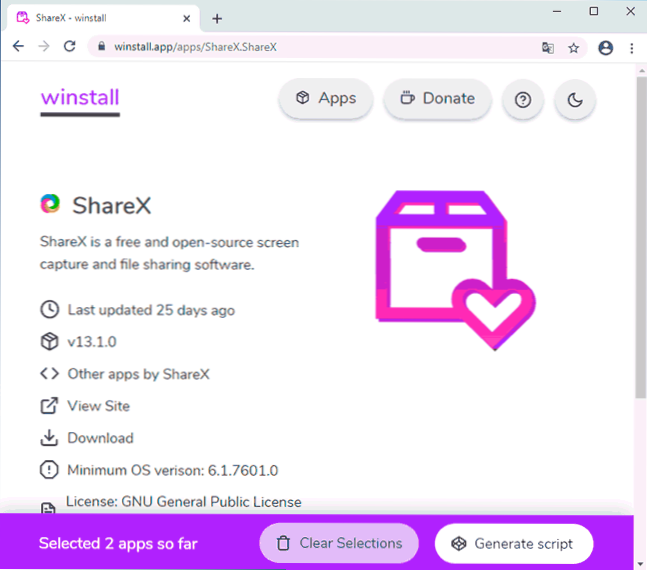
- Suformavę būtinų programų rinkinį, spustelėkite mygtuką „Generuoti scenarijų“. Komandos eilutės scenarijus bus automatiškai suformuotas, kad būtų galima įdiegti visas pasirinktas programas naudojant „Winget“. Perėjimas prie „Rodyti„ PowerShell “scenarijų“ Gausite „PowerShell“ scenarijų. Šis scenarijus gali būti nukopijuotas ir įterpti, kad galėtumėte vykdyti kompiuteryje arba atsisiųsti baigtą failą .Šikšnosparnis arba .PS1, skirtas automatiškai įdiegti visas pasirinktas programas.
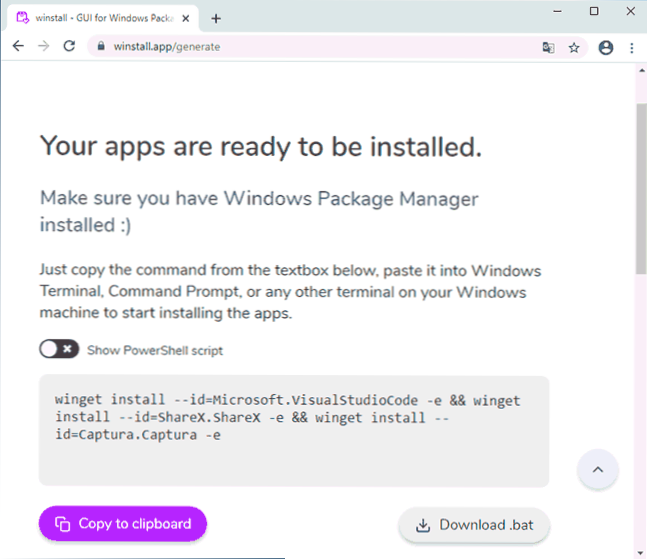
Dėl to visas procesas yra tikrai labai paprastas ir, manau, dauguma pradedančiųjų vartotojų galės su juo susitvarkyti.
Kodėl programų diegimas naudojant paketų tvarkyklę gali būti naudingas
Kodėl to gali prireikti paprastam vartotojui? Pvz., Po „Clean Windows 10“ diegimo kompiuteryje reguliariai įdiegiate tą patį programų ir paslaugų failų rinkinį: „DirectX“, „Visual C ++“ komponentai skirtingais metais, .„Net Framework“, „WinRar“ arba „7 -ZIP Archiver“, naršyklė ir taikomosios programos įvairiems tikslams, atsisiunčiant jas iš oficialių svetainių (arba, o ne geriausio pasirinkimo - senų versijų diegimas iš savo archyvų).
Įdiegę tik „Winget“ ir sukūręs „Winstall“ scenarijų (arba naudojant anksčiau sukurtą scenarijų iš savo archyvo - jis visada įdiegs naujausias programų versijas, net jei ji bus sukurta ilgą laiką) automatiškai įdiegsite viską, ko reikia, beveik beveik naudodamiesi beveik su beveik su beveik vienas veiksmas. Žemiau pateiktas tokio programų rinkinio pavyzdys.
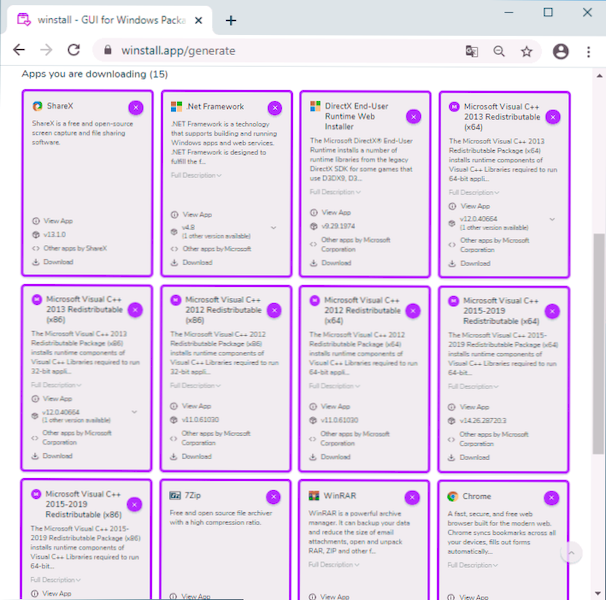
Žinoma, „Winget“ (ir, atitinkamai, „Winstall“) nėra jokių programų, tačiau sąrašas auga kiekvieną dieną, o dabar galite atsisiųsti daug reikalingų ir naudingų dalykų bei automatizuoti jų diegimą.
- « „Windows 10“
- Nustatykite tikslinę „Windows 10 Pro“ versiją registre (komponentų atnaujinimo atjungimas) »

